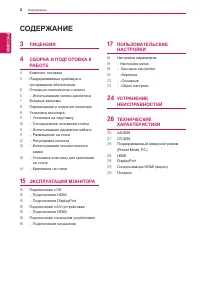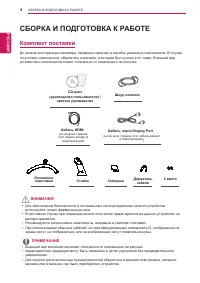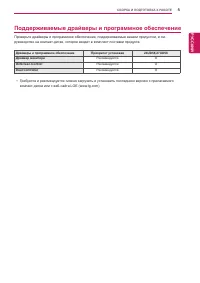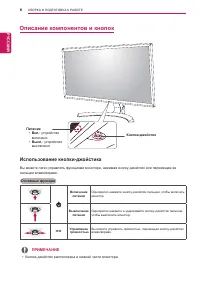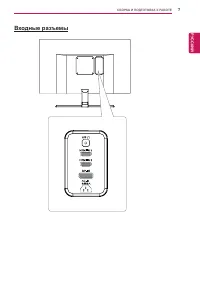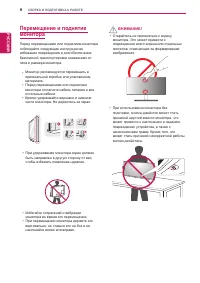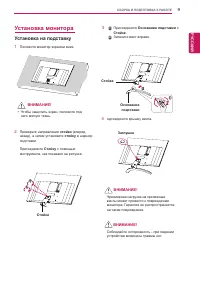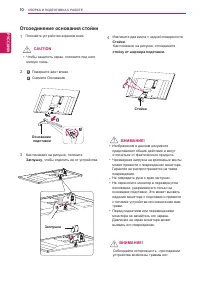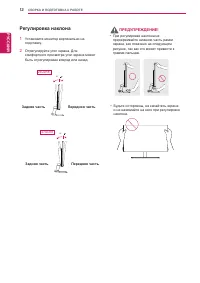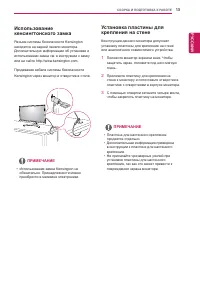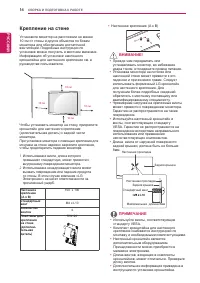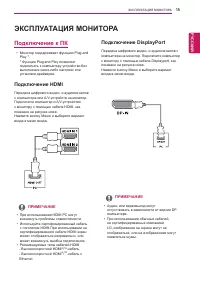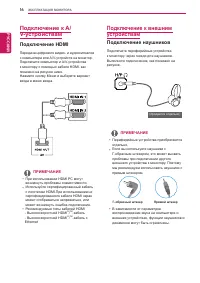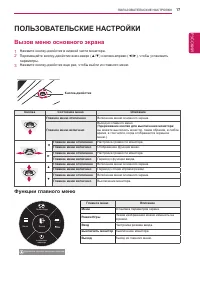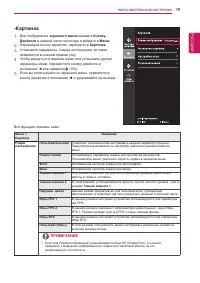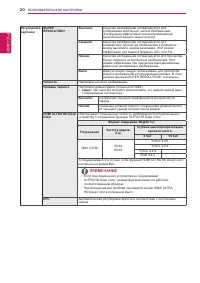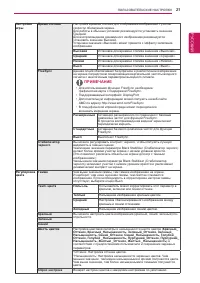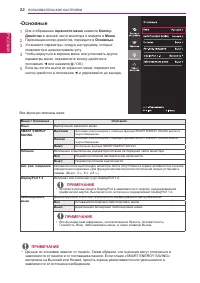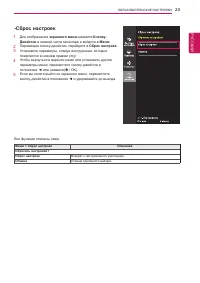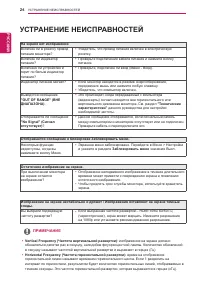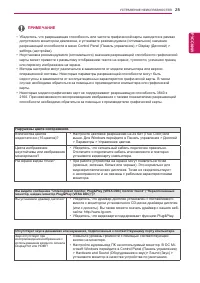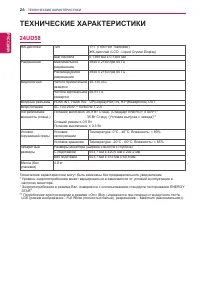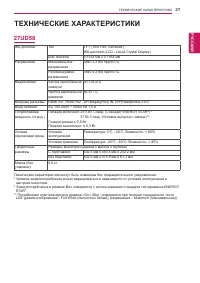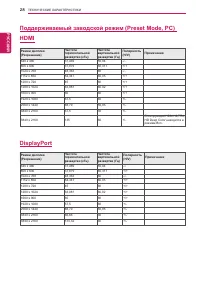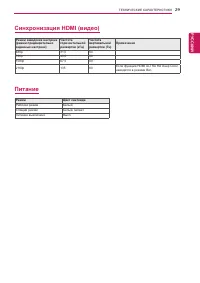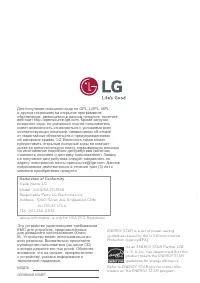Страница 2 - US; РУССКИЙ; СОДЕРЖАНИЕ
2 R US РУССКИЙ Содержание СОДЕРЖАНИЕ 3 ЛИЦЕНЗИЯ 4 СБОРКА И ПОДГОТОВКА К РАБОТЕ 4 Комплект поставки 5 Поддерживаемые драйверы и программное обеспечение 6 Описание компонентов и кнопок 6 - Использование кнопки-джойстика 7 Входные разъемы 8 Перемещение и поднятие монитора 9 Установка монитора 9 - Устан...
Страница 3 - ЛИЦЕНЗИЯ
3 R US РУССКИЙ ЛИЦЕНЗИЯ ЛИЦЕНЗИЯ Предоставляемые лицензии различаются в зависимости от модели. Дополнительную информацию о лицензиях вы можете найти по адресу www.lg.com. «Права на товарные знаки и зарегистрированные товарные знаки HDMI и HDMI High-Definition Multimedia Interface, а также логотип HD...
Страница 4 - СБОРКА И ПОДГОТОВКА К РАБОТЕ; Комплект поставки; ПРИМЕЧАНИЕ
4 R US РУССКИЙ СБОРКА И ПОДГОТОВКА К РАБОТЕ СБОРКА И ПОДГОТОВКА К РАБОТЕ Комплект поставки До начала эксплуатации монитора, проверьте наличие в коробке указанных компонентов. В случае отсутствия компонентов, обратитесь в магазин, в котором был куплен этот товар. Внешний вид устройства и компонентов ...
Страница 5 - Поддерживаемые драйверы и программное обеспечение
5 R US РУССКИЙ СБОРКА И ПОДГОТОВКА К РАБОТЕ Поддерживаемые драйверы и программное обеспечение Проверьте драйверы и программное обеспечение, поддерживаемые вашим продуктом, и см. руководство на компакт-диске, которое входит в комплект поставки продукта. Драйверы и программное обеспечение Приоритет ус...
Страница 6 - Описание компонентов и кнопок; Использование кнопки-джойстика
6 R US РУССКИЙ СБОРКА И ПОДГОТОВКА К РАБОТЕ Описание компонентов и кнопок Питание y Вкл. : устройство включено y Выкл. : устройство выключено Кнопка-джойстик Использование кнопки-джойстика Вы можете легко управлять функциями монитора, нажимая кнопку-джойстик или перемещая ее пальцем влево/вправо. Ос...
Страница 8 - Перемещение и поднятие
8 R US РУССКИЙ СБОРКА И ПОДГОТОВКА К РАБОТЕ Перемещение и поднятие монитора Перед перемещением или поднятием монитора соблюдайте следующие инструкции во избежание повреждения и для обеспечения безопасной транспортировки независимо от типа и размера монитора. y Старайтесь не прикасаться к экрану мони...
Страница 9 - Установка монитора; Установка на подставку
9 R US РУССКИЙ СБОРКА И ПОДГОТОВКА К РАБОТЕ Соблюдайте осторожность - при падении устройства возможны травмы ног. 4 одсоедините крышку винта. Установка монитора Установка на подставку y Чтобы защитить экран, положите под него мягкую ткань. ВНИМАНИЕ! 1 Положите монитор экраном вниз. Стойка Стойка Осн...
Страница 10 - Отсоединение основания стойки; CAUTION
10 R US РУССКИЙ СБОРКА И ПОДГОТОВКА К РАБОТЕ 4 Извлеките два винта с задней поверхности Стойки . Как показано на рисунке, отсоедините стойку от шарнира подставки. Отсоединение основания стойки Стойка Основание подставки Заглушка y Изображения в данном документе представляют общие действия и могут от...
Страница 11 - Использование держателя; Размещение на столе
11 R US РУССКИЙ СБОРКА И ПОДГОТОВКА К РАБОТЕ Использование держателя кабеля Закрепите кабели с помощью держателя для кабеля, как показано на рисунке. Держатель кабеля Размещение на столе 1 Поднимите и вертикально установите монитор на столе.Расстояние от монитора до стены должно составлять не менее ...
Страница 12 - Регулировка наклона
12 R US РУССКИЙ СБОРКА И ПОДГОТОВКА К РАБОТЕ 20° 15° 24UD58 27UD58 Регулировка наклона 1 Установите монитор вертикально на подставку. 2 Отрегулируйте угол экрана. Для комфортного просмотра угол экрана может быть отрегулирован вперед или назад. Передняя часть Передняя часть Задняя часть Задняя часть ...
Страница 13 - Использование; Установка пластины для
13 R US РУССКИЙ СБОРКА И ПОДГОТОВКА К РАБОТЕ Использование кенсингтонского замка Разъем системы безопасности Kensington находится на задней панели монитора. Дополнительную информацию об установке и использовании замка см. в инструкции к замку или на сайте http://www.kensington.com. Продевание кабеля...
Страница 14 - Крепление на стене
14 R US РУССКИЙ СБОРКА И ПОДГОТОВКА К РАБОТЕ y Используйте винты, соответствующие стандарту VESA. y Комплект кронштейна для настенного крепления снабжается инструкцией по монтажу и необходимыми комплектующими. y Настенный кронштейн является дополнительным оборудованием. Принадлежности можно приобрес...
Страница 15 - ЭКСПЛУАТАЦИЯ МОНИТОРА; Подключение к ПК; Подключение DisplayPort; Подключение HDMI
15 R US РУССКИЙ ЭКСПЛУАТАЦИЯ МОНИТОРА ЭКСПЛУАТАЦИЯ МОНИТОРА Подключение к ПК y Монитор поддерживает функцию Plug and Play *. * Функция Plug and Play позволяет подключать к компьютеру устройство без выполнения каких-либо настроек или установки драйверов. y Аудио- или видеовыход могут отсутствовать в ...
Страница 16 - Подключение к внешним; Подключение наушников
16 R US РУССКИЙ ЭКСПЛУАТАЦИЯ МОНИТОРА Подключение к A/ V-устройствам Подключение HDMI Передача цифрового видео- и аудиосигналов с компьютера или A/V-устройств на монитор. Подключите компьютер и A/V-устройства к монитору с помощью кабеля HDMI, как показано на рисунке ниже. Нажмите кнопку Меню и выбер...
Страница 17 - ПОЛьЗОВАТЕЛьСКИЕ НАСТРОЙКИ; Вызов меню основного экрана; Функции главного меню
17 ПОЛьЗОВАТЕЛьСКИЕ НАСТРОЙКИ R US РУССКИЙ ПОЛьЗОВАТЕЛьСКИЕ НАСТРОЙКИ Вызов меню основного экрана 1 Нажмите кнопку-джойстик в нижней части монитора. 2 Перемещайте кнопку-джойстик вниз-вверх (▲/▼) и влево-вправо (◄/►), чтобы установить параметры. 3 Нажмите кнопку-джойстик еще раз, чтобы выйти из глав...
Страница 18 - Настройка параметров
18 ПОЛьЗОВАТЕЛьСКИЕ НАСТРОЙКИ R US РУССКИЙ Все функции описаны ниже. Настройка параметров Настройки меню-Быстрые настройки 1 Для отображения экранного меню нажмите Кнопку- Джойстик в нижней части монитора и войдите в Меню . 2 Перемещая кнопку-джойстик, перейдите в Быстрые настройки > Яркость . 3 ...
Страница 24 - УСТРАНЕНИЕ НЕИСПРАВНОСТЕЙ
24 R US РУССКИЙ УСТРАНЕНИЕ НЕИСПРАВНОСТЕЙ УСТРАНЕНИЕ НЕИСПРАВНОСТЕЙ На экране нет изображения Включен ли в розетку провод питания монитора? y Убедитесь, что провод питания включен в электрическую розетку. Включен ли индикатор питания? y Проверьте подключение кабеля питания и нажмите кнопку питания. ...
Страница 26 - ТЕХНИЧЕСКИЕ ХАРАКТЕРИСТИКИ
26 R US РУССКИЙ ТЕХНИЧЕСКИЕ ХАРАКТЕРИСТИКИ ТЕХНИЧЕСКИЕ ХАРАКТЕРИСТИКИ ЖК-дисплей Тип TFT (Thin Film Transistor) ЖК-дисплей (LCD - Liquid Crystal Display) Шаг пиксела 0,1369 мм x 0,1369 мм Разрешение Максимальное разрешение 3840 x 2160 при 60 Гц Рекомендуемое разрешение 3840 x 2160 при 60 Гц Видеосиг...
Страница 28 - DisplayPort
28 R US РУССКИЙ ТЕХНИЧЕСКИЕ ХАРАКТЕРИСТИКИ Поддерживаемый заводской режим (Preset Mode, PC) HDMI Режим дисплея (Разрешение) Частота горизонтальной развертки (кГц) Частота вертикальной развертки (Гц) Полярность (H/V) Примечания 640 x 480 31,469 59,94 -/- 800 x 600 37,879 60,317 +/+ 1024 x 768 48,363 ...
Страница 30 - Declaration of Conformity
Это устройство удовлетворяет требованиям EMC для устройств, предназначенных для домашнего использования (Класс B). Устройство может использоваться во всех регионах. Внимательно прочитайте руководство пользователя (на диске CD) и всегда держите его под рукой. Обратите внимание, что на ярлыке, прикреп...